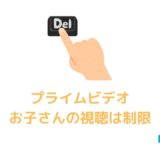動画配信サービスを片手間でやっているネットショップ大手のAmazon。片手間といっても決して手を抜いているわけではなく、オリジナルや人気の作品などを圧倒的な低価格で見られます。
そんなプライムビデオは契約している方も多く、なかにはお子さんたちと視聴している方もいるはず。そこで問題なのが、年齢制限コンテンツを視聴しないかという点です。
しかし、プライムビデオなら心配無用。子供の年齢に合わせた視聴制限をかけられるので、保護者の方は安心して子供たちに動画を見せられます。
ということで今回は、Amazonプライムビデオで機能制限・視聴制限をかける方法について紹介。
Amazonプライムビデオで機能制限できる2個の項目
子供の年齢に合わせた年齢制限
年齢制限は、大人向けコンテンツや子供に適さない作品を見られなくするための機能です。制限は4段階用意されており、それぞれ「一般(全年齢)」「ファミリー(12歳以上)」「ティーン(15歳以上)」「大人(18歳以上)」に分かれます。
それぞれの基準は、以下の通り
一般:12歳以上向けの作品視聴を制限
ファミリー:15歳以上向けの作品視聴を制限
ティーン:18歳以上向けの作品視聴を制限
大人:特に制限なし
上記の通り、最も厳しい制限は「一般」です。 低年齢の子供に向けた視聴制限なので、お子さんに合わせてレベルを設定してください。
誤った課金を防ぐ購入制限
購入制限は、レンタルや購入作品を視聴する際に、4桁のパスワードを求められる機能です。本来プライムビデオは見放題作品しかありませんが、子供が誤ってレンタル・購入作品のページを開き、さらに購入までしてしまうというのを防げます。
子供が理解していない場合はプライムビデオの支払い料金以上に請求が来てしまうことも考えられるため、基本的には設定をオンにしてください。
Amazonプライムビデオの機能制限はまずPINコードを設定
Amazonのアカウントには固有のパスワードが設定されていますが、機能制限を使う場合にはPINコードと呼ばれる4桁の新しい数字を設定する必要があります。
ピンコードの役目は機能制限を一時的に解除したり機能制限自体の設定変更をしたりするなどが存在。機能制限をされる側は知る必要がなく、保護者である大人が控えておく必要のある番号と言えます。
機能制限を使う場合には必ず設定する必要があるので、まずはPINコードの設定を始めます。
ブラウザからPINコードを設定する方法
Amazon公式サイトのロゴの横にある3本線をクリック
「プライムビデオ」「プライム会員特典」に進みます
「設定」をクリックしたらアカウントと設定というページに遷移するので、「機能制限」をクリック
ページ上部に「Prime Video PIN」という項目があるので、入力欄に4桁の数字を入力。
保存したらPINコードの設定は完了です。
アプリからPINコードを設定する方法
アプリの設定から機能制限を開けば、PINコードの変更ページを見つけられます。
Amazonプライムビデオの機能制限をブラウザからかける方法
機能制限ページからできます。
Amazonプライムビデオの機能制限をFire TVからかける方法
Fire TVメニューの設定を開き、「環境設定」を選択
リモコンの機能制限を選択し、選択ボタンを押して機能制限をオンにする
PINの入力を求められた場合は入力または設定
リモコンのメニューボタンを使用してPINコードの数字を変更し、完了したら次へを選択します
Amazonプライムビデオの機能制限をアプリからかける方法
機能制限ページから行えます。
Amazonプライムビデオの機能制限にまつわる疑問の回答
機能制限を解除する方法ありますか?
あります
プライムビデオの機能制限は、解除することができます。やり方は、とても簡単。視聴制限のレベルを「大人」に設定するとともに、購入制限の項目をオフにするだけです。
以上でプライムビデオの作品は全て視聴可能。レンタルや購入作品についても自由に購入できるようになります。ただ子供たちが利用するのであれば、購入制限だけはオンにしておいた方が支払い面で安全かもしれません。
PINコードを忘れてしまったので変更したい
PINコードは変更できます
機能制限のために利用するパスワードであるPINコードは、たまに忘れてしまうことがあります。その場合、あとから変更することも可能です。
PINコードの変更は機能制限のページから行います。PINの部分に変更という項目があるのでタップ。あとは4桁の新しい番号を入力して保存すれば、PINコードの変更が完了します